
1、检查本地的日期和时间是否与北京时间相差过大;

具体图文步骤如下:
1、按下 windows + R 键打开“运行”,输入“mmc”,点击“确认”,打开控制台;
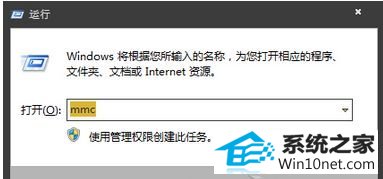
2、点击“文件=》添加/删除管理单元”;
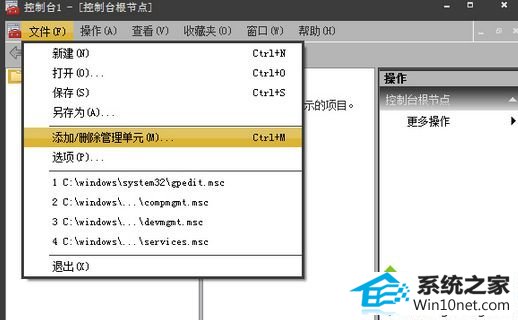
3、在弹出的窗口左侧列表中选中“证书”在点击“添加”;
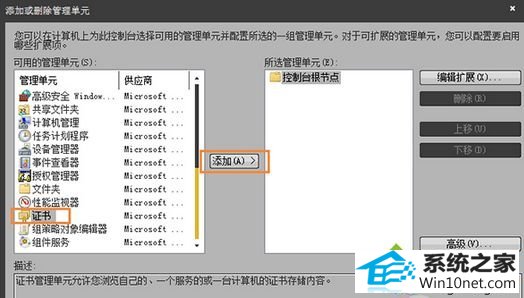
4、在证书管理单元的账户中选择“我的用户账户”,点击“完成”;
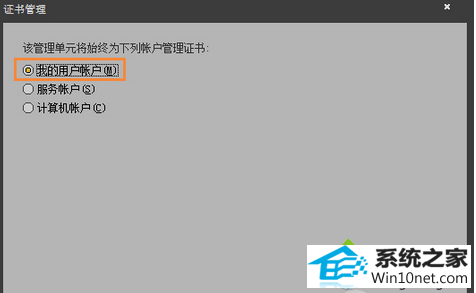
5、右侧列表有“证书”单元以后,在点击“确认”;
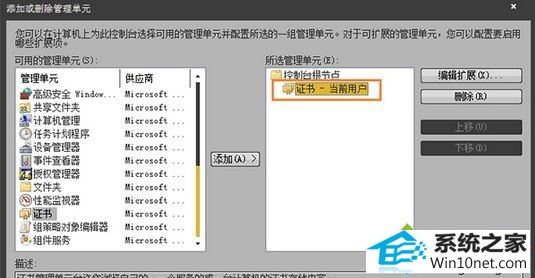
6、展开“证书”=》“受信任的根证书颁发机构”=》“证书” ,在右侧列表中查找你需要删除的证书(比如建设银行的证书名称为“CCBC”),然后在将其删除;
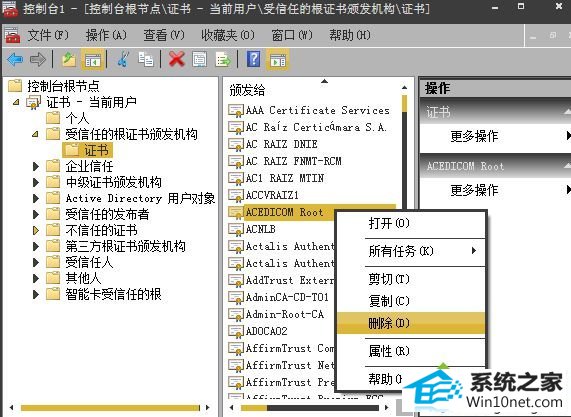
7、在重新打开需要证书的网站,这是网站会提示需要安装证书,直接点击“查看证书”,点击“安装证书”=》“安装到受信任的根证书颁发机构”即可。
以上便是win10系统访问网站提示“安全证书过期”的处理方法,有遇到一样问题不妨参考上述教程来解决问题,希望可以帮助到大家!
本站发布的系统与软件仅为个人学习测试使用,不得用于任何商业用途,否则后果自负,请支持购买微软正版软件!
Copyright @ 2022 大师系统版权所有